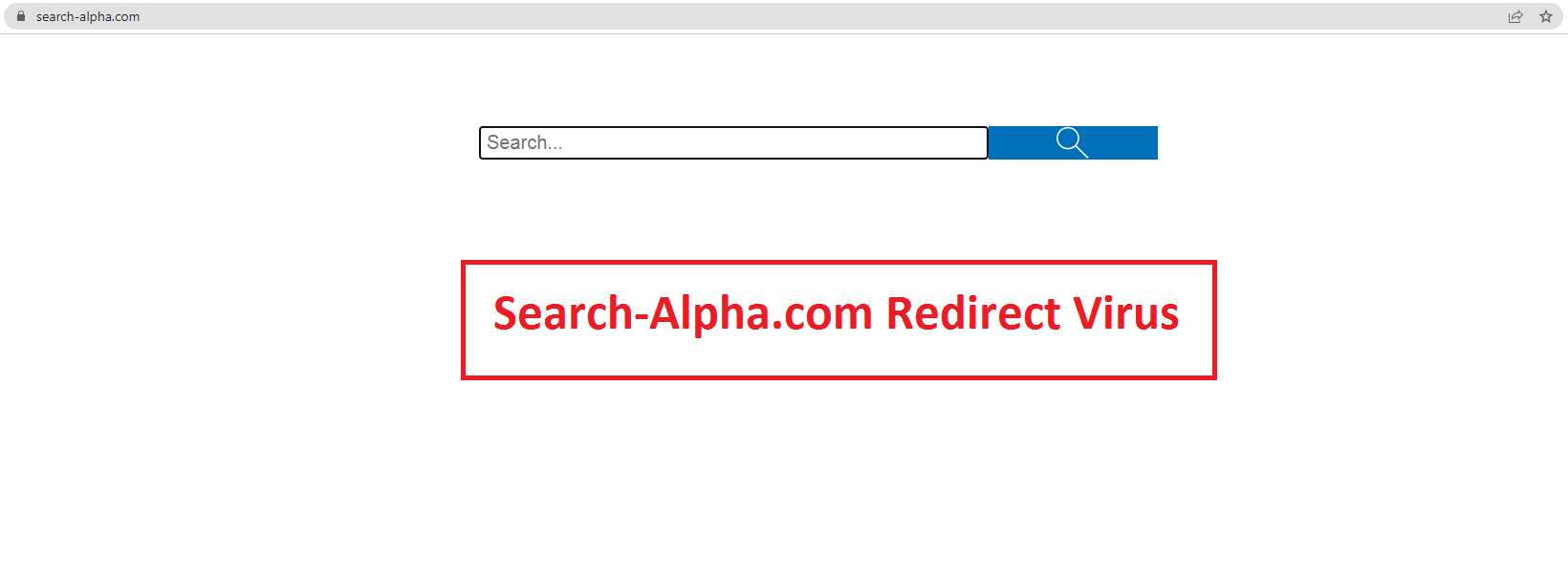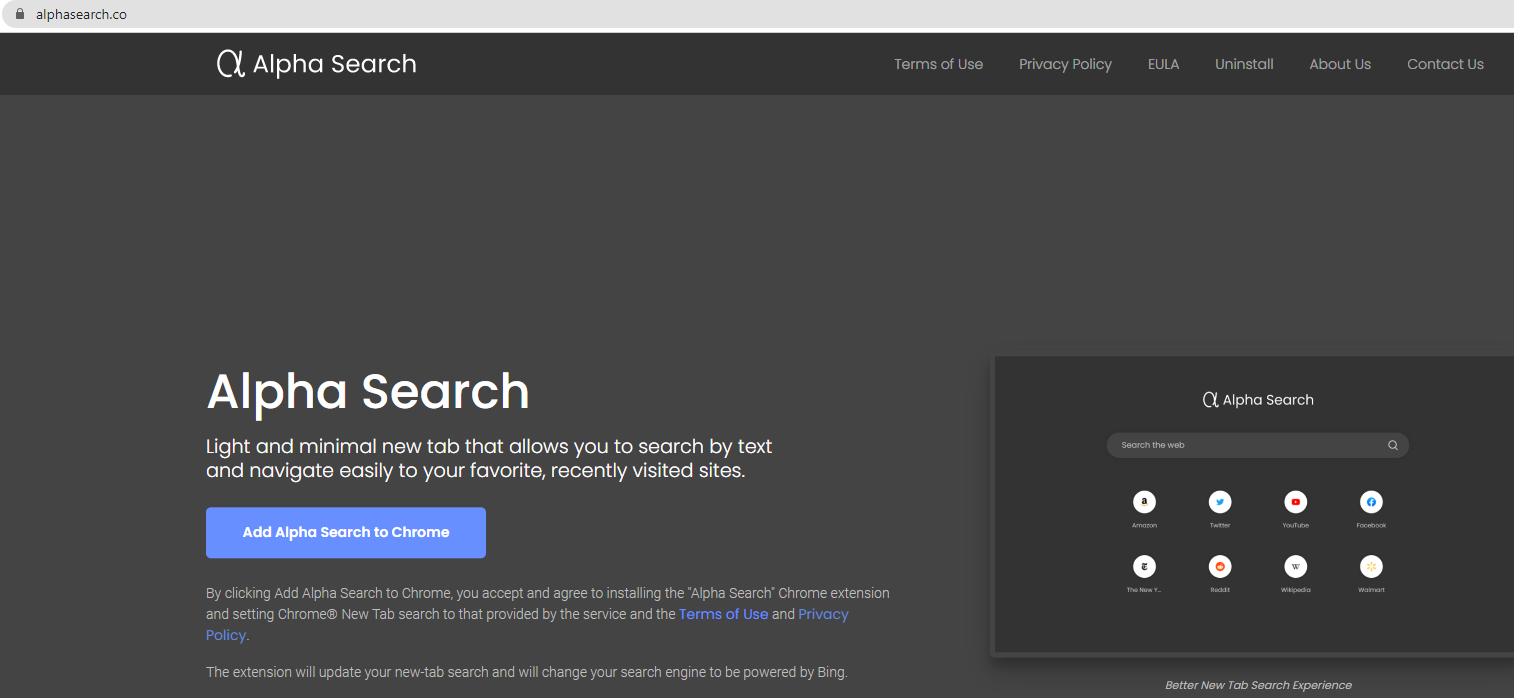Wat is Alpha Search browserkaper
Alpha Search Browser Hijacker is een kleine computerinfectie die ongewenste wijzigingen aanbrengt in de instellingen van een browser. Het is een vrij typische browserkaper die browsers overneemt en een dubieuze site instelt als de standaardzoekmachine en startpagina. Deze specifieke kaper stelt alphasearch.co in als de standaard startpagina. Dit wordt gedaan om de dubieuze website te promoten en u in wezen te dwingen deze te gebruiken.
De kaper zal de wijzigingen aanbrengen zodra deze is geïnstalleerd. Het kan van invloed zijn op alle populaire browsers, inclusief Google Chrome en Mozilla Firefox . Het is ook vermeldenswaard dat zodra de wijzigingen zijn aangebracht, u ze niet kunt terugdraaien terwijl de kaper geïnstalleerd blijft. Tot die tijd zit je vast aan alphasearch.co laden als je startpagina en nieuwe tabbladen. De site ziet eruit als elke andere zoekmachinesite, met een zoekvak en snelle links naar populaire sites. Als u het zoekvak gebruikt (of als u een zoekopdracht uitvoert via de adresbalk van uw browser), krijgt u resultaten te zien die door search.yahoo.com zijn gegenereerd. Yahoo is een volledig legitieme zoekmachine en u bent vrij om het te gebruiken, maar als u dat doet, moet u er rechtstreeks naartoe gaan. Het is niet nodig dat sites zoals alphasearch.co de tussenpersonen zijn.
Browserkapers zijn geen bijzonder gevaarlijke infecties omdat ze geen directe schade aanrichten. Ze zijn echter ook niet ongevaarlijk. Naast de ongewenste wijzigingen kunnen kapers ook doorverwijzen naar zeer dubieuze websites, waaronder websites die malware verbergen of oplichting promoten. Dus als u merkt dat het op uw computer is geïnstalleerd, raden we u ten zeerste aan browserkaper zo snel mogelijk te verwijderen Alpha Search . Zodra de kaper is verdwenen, kunt u de instellingen van uw browser zoals normaal wijzigen.
Ten slotte moeten we vermelden dat browserkapers ook uw online activiteiten volgen. In het bijzonder zal de browserkaper registreren waarnaar u zoekt, Alpha Search welke sites u bezoekt, met welke inhoud u communiceert en uw IP-adres. Deze informatie wordt ook gedeeld met derden voor reclamedoeleinden. Hoewel de kaper geen persoonlijke informatie verzamelt, zijn de praktijken voor het verzamelen van gegevens nog steeds opdringerig. Het is echt niet nodig om het te accepteren, vooral omdat je er niets voor terugkrijgt.
Hoe werd de browserkaper geïnstalleerd
Infecties zoals browserkapers en adware installeren zich via een dubieuze methode die bekend staat als softwarebundeling. De methode maakt het mogelijk om deze infecties te installeren zonder expliciete toestemming, daarom is het controversieel. Het is niet ongebruikelijk dat antivirusleveranciers programma’s detecteren die het gebruiken om te installeren als potentiële bedreigingen.
De manier waarop softwarebundeling werkt, is dat infecties als extra aanbiedingen aan gratis programma’s worden gekoppeld. Deze aanbiedingen worden toegevoegd op een manier die ze in staat stelt om automatisch naast te installeren. Bovendien zijn de aanbiedingen verborgen. Ze zijn technisch optioneel, maar gebruikers moeten ze handmatig deselecteren om hun installaties te voorkomen. En veel gebruikers kunnen dat niet doen omdat de aanbiedingen verborgen zijn in instellingen die gebruikers normaal niet gebruiken.
Als u deze ongewenste installaties wilt voorkomen, moet u opletten bij het installeren van programma’s. Het belangrijkste is dat wanneer u de optie krijgt, u geavanceerde (aangepaste) instellingen moet kiezen in plaats van standaard. Standaardinstellingen worden aanbevolen door het installatievenster, maar als u deze instellingen gebruikt, worden alle toegevoegde aanbiedingen zonder uw toestemming geïnstalleerd. Als u echter kiest voor Geavanceerd, kunt u de aanbiedingen bekijken en de aanbiedingen deselecteren die u niet wilt. We raden over het algemeen aan om alle aanbiedingen te deselecteren. Zelfs als sommige in eerste instantie nuttig lijken te zijn, zullen ze niets anders veroorzaken dan problemen zodra ze zijn geïnstalleerd. Het is ook aanzienlijk gemakkelijker om een paar vakjes uit te schakelen dan om volledig geïnstalleerde infecties te verwijderen.
Hoe browserkaper van uw computer te verwijderen Alpha Search
Omdat het geen bijzonder ernstige infectie is, kunt u de browserkaper zowel handmatig als met antivirussoftware verwijderen Alpha Search . Het gebruik van een antivirusprogramma zou gemakkelijker zijn omdat het programma alles voor u zou regelen, en kapers kunnen behoorlijk hardnekkig zijn. Als u de browserkaper echter handmatig wilt verwijderen Alpha Search , kunt u de onderstaande aanwijzingen gebruiken om u te helpen.
Offers
Removal Tool downloadento scan for Alpha SearchUse our recommended removal tool to scan for Alpha Search. Trial version of provides detection of computer threats like Alpha Search and assists in its removal for FREE. You can delete detected registry entries, files and processes yourself or purchase a full version.
More information about SpyWarrior and Uninstall Instructions. Please review SpyWarrior EULA and Privacy Policy. SpyWarrior scanner is free. If it detects a malware, purchase its full version to remove it.

WiperSoft Beoordeling WiperSoft is een veiligheidshulpmiddel dat real-time beveiliging van potentiële bedreigingen biedt. Tegenwoordig veel gebruikers geneigd om de vrije software van de download va ...
Downloaden|meer


Is MacKeeper een virus?MacKeeper is niet een virus, noch is het een oplichterij. Hoewel er verschillende meningen over het programma op het Internet, een lot van de mensen die zo berucht haten het pro ...
Downloaden|meer


Terwijl de makers van MalwareBytes anti-malware niet in deze business voor lange tijd zijn, make-up ze voor het met hun enthousiaste aanpak. Statistiek van dergelijke websites zoals CNET toont dat dez ...
Downloaden|meer
Quick Menu
stap 1. Uninstall Alpha Search en gerelateerde programma's.
Alpha Search verwijderen uit Windows 8
Rechtsklik op de achtergrond van het Metro UI-menu en selecteer Alle Apps. Klik in het Apps menu op Configuratiescherm en ga dan naar De-installeer een programma. Navigeer naar het programma dat u wilt verwijderen, rechtsklik erop en selecteer De-installeren.


Alpha Search verwijderen uit Windows 7
Klik op Start → Control Panel → Programs and Features → Uninstall a program.


Het verwijderen Alpha Search van Windows XP:
Klik op Start → Settings → Control Panel. Zoek en klik op → Add or Remove Programs.


Alpha Search verwijderen van Mac OS X
Klik op Go knoop aan de bovenkant verlaten van het scherm en selecteer toepassingen. Selecteer toepassingenmap en zoekt Alpha Search of andere verdachte software. Nu de rechter muisknop op elk van deze vermeldingen en selecteer verplaatsen naar prullenmand, dan rechts klik op het prullenbak-pictogram en selecteer Leeg prullenmand.


stap 2. Alpha Search verwijderen uit uw browsers
Beëindigen van de ongewenste uitbreidingen van Internet Explorer
- Start IE, druk gelijktijdig op Alt+T en selecteer Beheer add-ons.


- Selecteer Werkbalken en Extensies (zoek ze op in het linker menu).


- Schakel de ongewenste extensie uit en selecteer dan Zoekmachines. Voeg een nieuwe toe en Verwijder de ongewenste zoekmachine. Klik Sluiten. Druk nogmaals Alt+X en selecteer Internetopties. Klik het tabblad Algemeen, wijzig/verwijder de URL van de homepagina en klik OK.
Introductiepagina van Internet Explorer wijzigen als het is gewijzigd door een virus:
- Tryk igen på Alt+T, og vælg Internetindstillinger.


- Klik på fanen Generelt, ændr/slet URL'en for startsiden, og klik på OK.


Uw browser opnieuw instellen
- Druk Alt+T. Selecteer Internetopties.


- Open het tabblad Geavanceerd. Klik Herstellen.


- Vink het vakje aan.


- Klik Herinstellen en klik dan Sluiten.


- Als je kan niet opnieuw instellen van uw browsers, gebruiken een gerenommeerde anti-malware en scan de hele computer mee.
Wissen Alpha Search van Google Chrome
- Start Chrome, druk gelijktijdig op Alt+F en selecteer dan Instellingen.


- Klik Extensies.


- Navigeer naar de ongewenste plug-in, klik op de prullenmand en selecteer Verwijderen.


- Als u niet zeker welke extensies bent moet verwijderen, kunt u ze tijdelijk uitschakelen.


Google Chrome startpagina en standaard zoekmachine's resetten indien ze het was kaper door virus
- Åbn Chrome, tryk Alt+F, og klik på Indstillinger.


- Gå til Ved start, markér Åbn en bestemt side eller en række sider og klik på Vælg sider.


- Find URL'en til den uønskede søgemaskine, ændr/slet den og klik på OK.


- Klik på knappen Administrér søgemaskiner under Søg. Vælg (eller tilføj og vælg) en ny søgemaskine, og klik på Gør til standard. Find URL'en for den søgemaskine du ønsker at fjerne, og klik X. Klik herefter Udført.




Uw browser opnieuw instellen
- Als de browser nog steeds niet zoals u dat wilt werkt, kunt u de instellingen herstellen.
- Druk Alt+F. Selecteer Instellingen.


- Druk op de Reset-knop aan het einde van de pagina.


- Tik één meer tijd op Reset-knop in het bevestigingsvenster.


- Als u niet de instellingen herstellen, koop een legitieme anti-malware en scan uw PC.
Alpha Search verwijderen vanuit Mozilla Firefox
- Druk gelijktijdig Ctrl+Shift+A om de Add-ons Beheerder te openen in een nieuw tabblad.


- Klik Extensies, zoek de ongewenste plug-in en klik Verwijderen of Uitschakelen.


Mozilla Firefox homepage als het is gewijzigd door virus wijzigen
- Åbn Firefox, klik på Alt+T, og vælg Indstillinger.


- Klik på fanen Generelt, ændr/slet URL'en for startsiden, og klik på OK. Gå til Firefox-søgefeltet, øverst i højre hjørne. Klik på ikonet søgeudbyder, og vælg Administrer søgemaskiner. Fjern den uønskede søgemaskine, og vælg/tilføj en ny.


- Druk op OK om deze wijzigingen op te slaan.
Uw browser opnieuw instellen
- Druk Alt+H.


- Klik Informatie Probleemoplossen.


- Klik Firefox Herinstellen - > Firefox Herinstellen.


- Klik Voltooien.


- Bent u niet in staat om te resetten van Mozilla Firefox, scan uw hele computer met een betrouwbare anti-malware.
Verwijderen Alpha Search vanuit Safari (Mac OS X)
- Het menu te openen.
- Kies Voorkeuren.


- Ga naar het tabblad uitbreidingen.


- Tik op de knop verwijderen naast de ongewenste Alpha Search en te ontdoen van alle andere onbekende waarden als goed. Als u of de uitbreiding twijfelt of niet betrouwbaar is, simpelweg ontketenen naar de vogelhuisje inschakelen om het tijdelijk uitschakelen.
- Start opnieuw op Safari.
Uw browser opnieuw instellen
- Tik op het menupictogram en kies Safari opnieuw instellen.


- Kies de opties die u wilt naar reset (vaak alle van hen zijn voorgeselecteerd) en druk op Reset.


- Als de browser, kunt u niet herstellen, scan uw hele PC met een authentiek malware removal-software.
Site Disclaimer
2-remove-virus.com is not sponsored, owned, affiliated, or linked to malware developers or distributors that are referenced in this article. The article does not promote or endorse any type of malware. We aim at providing useful information that will help computer users to detect and eliminate the unwanted malicious programs from their computers. This can be done manually by following the instructions presented in the article or automatically by implementing the suggested anti-malware tools.
The article is only meant to be used for educational purposes. If you follow the instructions given in the article, you agree to be contracted by the disclaimer. We do not guarantee that the artcile will present you with a solution that removes the malign threats completely. Malware changes constantly, which is why, in some cases, it may be difficult to clean the computer fully by using only the manual removal instructions.